Som en långvarig e-postleverantör är Yahoo Mail mycket effektiv när det gäller att skicka, ta emot och hantera e-postmeddelanden. Det slutar när Yahoo Mail fungerar inte på din iPhone. Enligt en ny undersökning kontrollerar majoriteten av Yahoo-användare sina e-postmeddelanden på mobila enheter. Det är meningsfullt att Yahoo Mail har mycket mobiltrafik per månad. Den här artikeln förklarar hur man löser problemet som Yahoo Mail slutar fungera på iPhone.
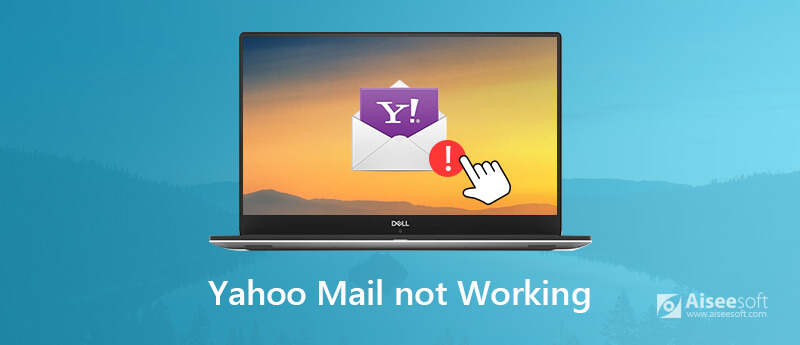
Varför fungerar inte din Yahoo Mail? De kända problemen inkluderar nu:
1. Yahoo Mail har inte släppt uppdateringen för iPhone som har installerats den senaste versionen av programvaran.
2. Yahoo Mail är fast och kan inte vara öppen.
3. Dina e-postmeddelanden visas inte i Yahoo Mail på grund av konfiguration och andra konflikter.
4. Inloggningsinformationen är föråldrad om du har ändrat dem på andra enheter.
När Yahoo Mail inte fungerar på din iPhone är det första du bör försöka att uppdatera din programvara. Föråldrad programvara kan leda till olika problem inklusive post fungerar onormalt.
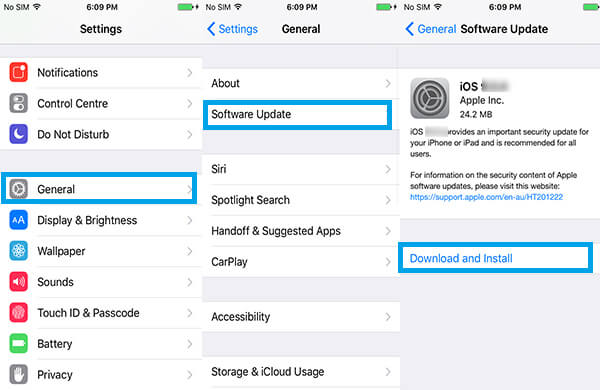
Mer information om iPhone-programuppdateringkolla det här.
Du kan använda e-posttjänster i iPhones Mail-app, men Yahoo Mail kanske inte fungerar om du ställer in den på ett felaktigt sätt. Plus, om du har ändrat ditt lösenord för Yahoo-kontot, måste du ändra det på din iPhone också.
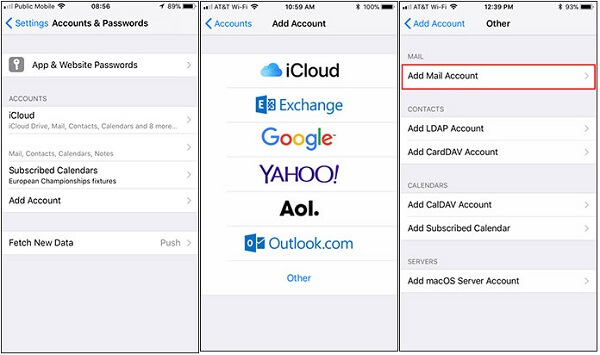
iPhone skapar en anslutning mellan SMIP och IMAP-servern på Yahoo Mail. Om du anger fel information på servern fungerar inte Yahoo Mail på iPhone. Lyckligtvis kan du korrigera det enkelt.
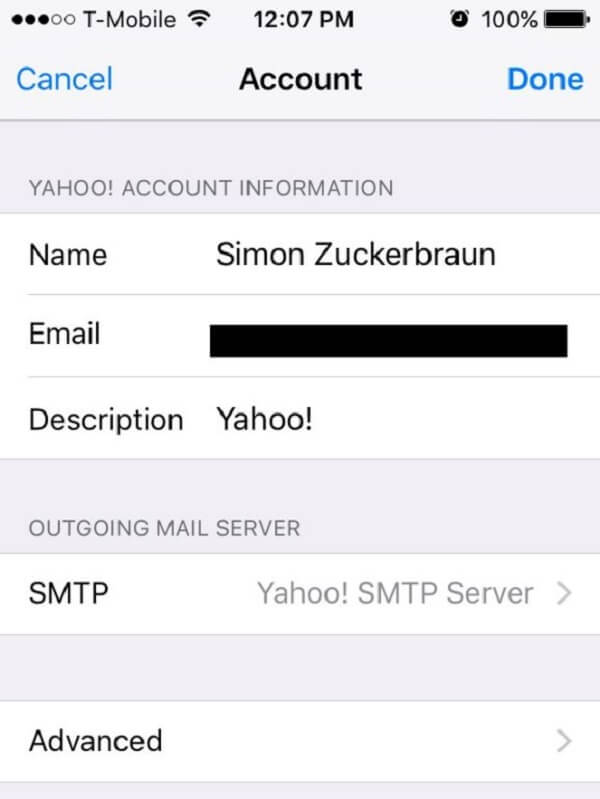
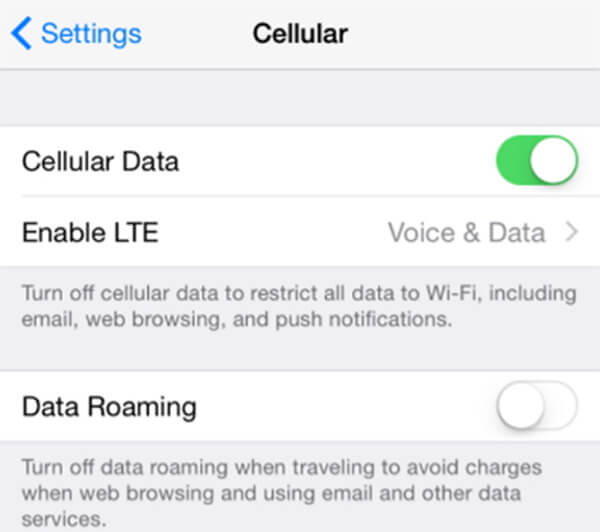
I vissa fall fungerar inte Yahoo Mail på iPhone på grund av nätverksproblem. Om du till exempel inte täcker Wi-Fi, måste du använda mobildata för att komma åt e-postmeddelanden. Det måste du slå på Inställningar > [ditt namn]> Cellulär.
När du använder iPhone Mail-appen för att få åtkomst till dina e-postmeddelanden kanske Yahoo Mail inte fungerar eftersom du uppmanas att ange lösenord från tredje part. Här är steg för att få det.
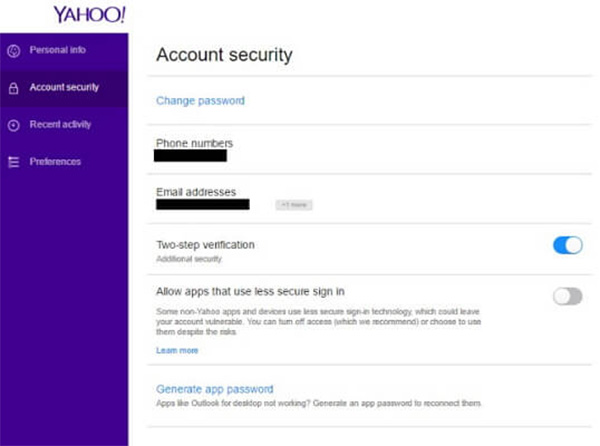
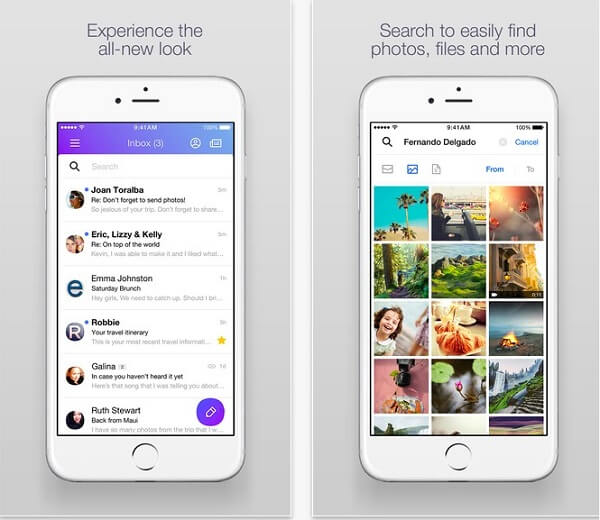
Den alternativa lösningen när Yahoo Mail inte fungerar på iPhone är Yahoo Mail-appen. Appen har konfigurerat Yahoo-servern, så det gör det enklare att använda e-post på din iPhone. Yahoo Mail-appen är gratis att ladda ner i App Store.
Ibland kan du möta problemet med att Yahoo Mail-appen slutar fungera också på iPhone. Sedan måste du kontrollera uppdateringen i App Store eller installera om appen.
Om du har testat tips ovan och Yahoo Mail fortfarande inte fungerar på iPhone, kan Aiseesoft iOS-systemåterställning hjälpa dig. iOS-systemåterställning är det bästa alternativet för att fixa din iPhone och låta Yahoo Mail fungera normalt.

Nedladdningar
Aiseesoft iOS-systemåterställning
100 % säker. Inga annonser.
100 % säker. Inga annonser.

Här finns det två alternativ du kan göra.
Om din iPhone är normal kan du klicka på knappen "Optimera" för att nedgradera eller uppgradera iOS-versionen.

Om din iPhone upptäcks vara onormal kommer du direkt i gränssnittet till firmware och iPhone-modellinformation.

Välj sedan iOS-versionen som du vill uppgradera eller nedgradera och klicka på "Nästa" för att börja ladda ner firmware och reparera ditt iPhone-system.
Denna handledning har talat om vad du kan göra när Yahoo Mail inte fungerar på iPhone. Först och främst kan flera faktorer leda till problemet. Sedan delade vi lösningarna för att lösa problemet på din iPhone. För genomsnittliga människor föreslår vi att du testar Aiseesoft iOS-systemåterställning. Om du har fler förslag eller frågor, skriv dem ned i kommentarområdet nedan.

Fixa ditt iOS-system till det normala i olika problem som att fastna i DFU-läge, återställningsläge, hörlurarläge, Apple-logotyp, etc. till det normala utan dataförlust.
100 % säker. Inga annonser.
100 % säker. Inga annonser.